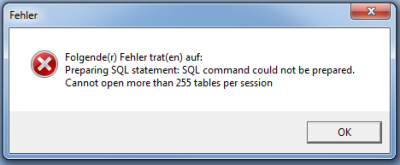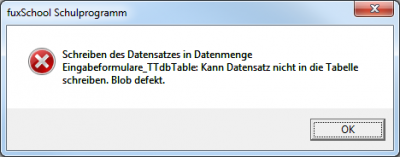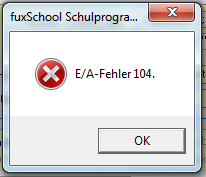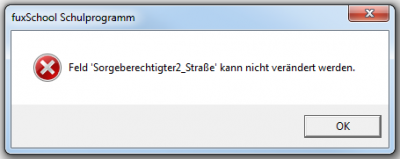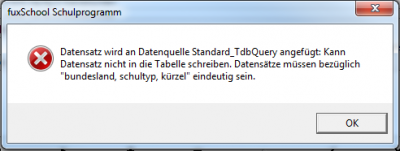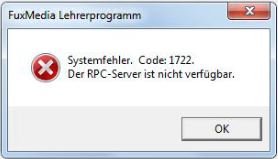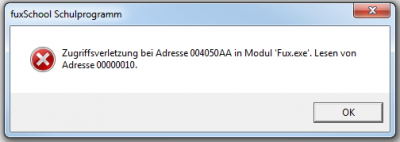Fehlermeldungen (FuxSchool): Unterschied zwischen den Versionen
Hauser (Diskussion | Beiträge) (→Standard_TdbQuery) |
Hauser (Diskussion | Beiträge) |
||
| (24 dazwischenliegende Versionen desselben Benutzers werden nicht angezeigt) | |||
| Zeile 13: | Zeile 13: | ||
<br /> | <br /> | ||
== Die Anwendung konnte nicht richtig initialisiert werden (0xc0150002) == | == Die Anwendung konnte nicht richtig initialisiert werden (0xc0150002) == | ||
| − | |||
Bisher ist dieser Fehler nur unter Windows XP und Windows Server 2008 bekannt, wenn die Version 2.87 oder neuer installiert werden soll. Laden Sie dafür einfach die Datei [http://www.fuxmedia.de/kundenportal/service.php?order=Fuxschool&file=vcredist_x86.exe Vcredist_86.exe] des 'Microsoft Visual C++ 2008 SP1 Redistributable Package' herunter und führen Sie aus. Spätestens nach einem Rechnerneustart sollte sich das Programm dann fehlerfrei installieren lassen. | Bisher ist dieser Fehler nur unter Windows XP und Windows Server 2008 bekannt, wenn die Version 2.87 oder neuer installiert werden soll. Laden Sie dafür einfach die Datei [http://www.fuxmedia.de/kundenportal/service.php?order=Fuxschool&file=vcredist_x86.exe Vcredist_86.exe] des 'Microsoft Visual C++ 2008 SP1 Redistributable Package' herunter und führen Sie aus. Spätestens nach einem Rechnerneustart sollte sich das Programm dann fehlerfrei installieren lassen. | ||
| + | <br /> | ||
| + | <br /> | ||
| + | == Eine Datenmenge, die nur zum Lesen ist, kann nicht geändert werden== | ||
| + | Prüfen Sie den Installationspfad Ihres Programms. Seit Windows Vista muss das Programm, wenn es sich um eine lokale Anwendung handelt, zwingend unter C:\Benutzer\Öffentlich installiert sein, da es sonst zu Problemen mit Windowsrechten kommen kann. Sollte das Programm auf einem anderen Pfad installiert sein, verschieben Sie den Installationsordner an den richtigen Ort und passen Sie die Zielpfade der einzelnen Programmpunkte in der fux.ini an. | ||
<br /> | <br /> | ||
<br /> | <br /> | ||
| Zeile 26: | Zeile 29: | ||
<br /> | <br /> | ||
<br /> | <br /> | ||
| + | <br /> | ||
| + | <br /> | ||
| + | |||
| + | == E/A 103 == | ||
| + | Diese Meldung tritt immer dann auf, wenn Sie versuchen Daten zu importieren, die nicht eindeutig sind, also beispielsweise 2 mal den gleich Spaltennamen besitzen. Überprüfen Sie Ihre zu importierenden Daten. | ||
<br /> | <br /> | ||
<br /> | <br /> | ||
| Zeile 40: | Zeile 48: | ||
<br /> | <br /> | ||
<br /> | <br /> | ||
| + | <br /> | ||
| + | <br /> | ||
| + | == External Exception C000006 == | ||
| + | Dies ist eine Windowsfehlermeldung. Sie taucht immer dann auf, wenn die Verbindung zum Server kurzzeitig unterbrochen war und das Programm gerade im Begriff war, etwas in den temporären Speicher zu legen. Bitte starten Sie das Programm einfach neu. Wenn die Verbindung zu Server steht, funktioniert das Programm auch wieder fehlerfrei. In der Regel gehen dabei auch keine Daten verloren. | ||
| + | |||
| + | '''Hinweis:''' Da die Ursache eine temporäre Datei ist, auf die alle Benutzer des Programms zugreifen, kann es nötig sein, dass alle Benutzer das Programm schließen müssen, damit sich diese Datei erneuert. | ||
| + | <br /> | ||
| + | <br /> | ||
| + | |||
| + | == Feld 'Sorgeberechtigter [...]' kann nicht verändert werden == | ||
| + | [[Datei:Feld_Sorgeberechtigter.png|right|400px]] | ||
| + | Dieser Fehler tritt ausschließlich '''ab der Version 2.90''' auf und liegt an einer fehlerhaften Schleife in den Benutzerrechten - meist beim Admin. Im [[Modul "Verwaltung"]] lassen sich keine Daten mehr bei Schülern oder Sorgeberechtigten ändern und Felder die sonst weiß unterlegt sind, bleiben gelb. | ||
| + | |||
| + | |||
| + | Um ihn zu beheben, melden Sie sich bitte zunächst als Administrator im Programm an. Gehen Sie dann auf "'''Dateien'''" → "'''Benutzerverwaltung'''" → "'''Benutzer / Rechte'''". Öffnen Sie in der linken Spalte über das Plus-Symbol die Benutzerrechte des jeweiligen Benutzers. Entfernen Sie die beiden Rechte "'''Zeugnis nur Noten'''" und "'''Zeugnisfilter.Admin'''" (oder einem anderen Benutzernamen) über den Button [[Datei:Entfernen_Rechte.png]]. Melden Sie sich aus dem Programm ab und wieder neu an. Nun sollten Sie wieder auf alle Felder zugreifen können. | ||
| + | |||
| + | |||
| + | '''Achtung: Wenn Sie Änderungen an Benutzer- oder Notenrechten vornehmen, können sich die beiden Rechte wieder aktivieren und müssen erneut entfernt werden.''' Mit einem Update auf eine neuere Version tritt der Fehler nicht mehr auf. | ||
| + | |||
| + | '''Hinweis: Wenn Sie außer den Benutzerrechten auch noch Gruppenrechte gesetzt haben, prüfen Sie bitte auch diese. Gruppenrechte sind übergeordnete Rechte und würden die Felder weiterhin sperren, selbst wenn Sie beim Benutzer selbst nicht mehr zugeordnet sind.''' | ||
<br /> | <br /> | ||
<br /> | <br /> | ||
== Fehlerhaftes Ausgabedatum == | == Fehlerhaftes Ausgabedatum == | ||
| − | |||
In den meisten Fällen liegt die Ursache für diese Fehlermeldung in der fehlerhaften Spracheinstellung von Windows (vor allem unter Windows 7). Stellen Sie in diesem Fall zunächst die Spracheinstellungen in der Systemsteuerung auf eine beliebige englische Sprache und dann zurück auf Deutsch. | In den meisten Fällen liegt die Ursache für diese Fehlermeldung in der fehlerhaften Spracheinstellung von Windows (vor allem unter Windows 7). Stellen Sie in diesem Fall zunächst die Spracheinstellungen in der Systemsteuerung auf eine beliebige englische Sprache und dann zurück auf Deutsch. | ||
Alternativ erscheint diese Meldung auch, wenn das Programm auf dem falschen Pfad installiert wurde. Ab Windows XP sollte der '''lokale''' Installationspfad "C:\Benutzer\Öffentlich\Fuxmedia\..." (englisch: "C:\Users\Public\Fuxmedia\...") lauten. | Alternativ erscheint diese Meldung auch, wenn das Programm auf dem falschen Pfad installiert wurde. Ab Windows XP sollte der '''lokale''' Installationspfad "C:\Benutzer\Öffentlich\Fuxmedia\..." (englisch: "C:\Users\Public\Fuxmedia\...") lauten. | ||
| + | <br /> | ||
| + | <br /> | ||
| + | == Listenindex überschreitet das Maximum == | ||
| + | Tritt die Fehlermeldung bei Serienbriefen auf, hat das Ganze folgende Urache: | ||
| + | Wenn Sie einen Serienbrief mit Seriendruckfeldern anlegen, stellt die Datenbank einen Platzhalter pro Feld bereit, der bei Drucken des Briefes mit einem Wert gefüllt wird. | ||
| + | |||
| + | |||
| + | Wenn Sie nun diesen Serienbrief kopieren, um einen weiteren daraus zu gestalten, existieren die Platzhalter nicht mehr und bei Drucken weiß das Programm nicht, in welches Feld die Daten geschrieben werden sollen. | ||
| + | |||
| + | |||
| + | Um den Fehler also zu beheben, müssen Sie im kopierten Serienbrief die '''Seriendruckfelder neu setzen''', damit wieder Platzhalter hinterlegt werden. | ||
| + | <br /> | ||
| + | <br /> | ||
| + | == Please insert last Disk in Drive... == | ||
| + | Wenn Sie diese Fehlermeldung in Verbindung mit der Nutzung Ihres Erfassungsmodul bekommen, ist das ein Hinweis dafür, dass es defekt ist. Das Erfassungsmodul besteht aus .zip Dateien, weshalb auch die zusätzliche Meldung "'''Could not open Zip Drive'''" erscheinen kann. Ihr Daten sind deswegen noch nicht verloren! | ||
| + | <br /> | ||
| + | |||
| + | '''Gehen Sie folgendermaßen vor''': <br /> | ||
| + | # Lagern Sie ein neues Erfassungsmodul mit der entsprechenden Klasse und den entsprechenden Formularen aus, wie das Alte. <br /> | ||
| + | # Öffnen Sie das''' neue [[Erfassungsmodul]]'''. <br /> | ||
| + | # Gehen Sie auf "'''Einstellungen'''" und gehen Sie auf "'''Schülerdaten einlesen'''". <br /> | ||
| + | # Gehen Sie an den Speicherort Ihres alten Erfassungsmoduls und suchen die letzte '''.fux''' Sicherung raus, um diese einzulesen. | ||
| + | <br /> | ||
| + | Es kann durchaus vorkommen, dass diese Sicherung bereits defekt ist. Dann wiederholen Sie den Vorgang einfach mit einer älteren Sicherung. | ||
| + | <br /> | ||
| + | <br /> | ||
| + | ==Ressource missing for 50== | ||
| + | Dieser Fehler tritt beim Einlesen von Datensicherungen auf. Achten Sie darauf, beim Einlesen "Masken" zu deaktivieren, um den Fehler zu vermeiden. Wenn Sie im Netzwerk arbeiten, darf sich kein weiterer Benutzer im Programm befinden. | ||
<br /> | <br /> | ||
<br /> | <br /> | ||
== Standard_TdbQuery == | == Standard_TdbQuery == | ||
| − | [[Datei:Fehler_Standardtext.png | + | [[Datei:Fehler_Standardtext.png|right|400px]] |
Die Fehlermeldung "'''Datensatz wird an Datenquelle Standard_TdbQuery angefügt: Kann Datensatz nicht in die Tabelle schreiben. Datensätze müssen bezüglich 'bundesland, schultyp, kürzel' eindeutuig sein.'''" erscheint, wenn Sie versuchen einem neu angelegten Standardtext '''ein Kürzel zu zuweisen, das bereits vergeben''' ist. Eventuell sehen Sie dies jedoch nicht in Ihrer Auswahlliste, weil es auf "'''inaktiv"''' gesetzt wurde. Sie können das ganze unter [[Assistenten]] → [http://fuxmedia.de/fuxwiki/index.php/Assistenten#Standardtextassistent... Standardtextassistent] prüfen. Setzen Sie ein Häkchen bei allen Texten die Sie sehen möchten. Kürzel die bereits vergeben wurden, können nicht erneut benutzt werden - unabhängig davon ob der Text aktiv oder inaktiv ist. | Die Fehlermeldung "'''Datensatz wird an Datenquelle Standard_TdbQuery angefügt: Kann Datensatz nicht in die Tabelle schreiben. Datensätze müssen bezüglich 'bundesland, schultyp, kürzel' eindeutuig sein.'''" erscheint, wenn Sie versuchen einem neu angelegten Standardtext '''ein Kürzel zu zuweisen, das bereits vergeben''' ist. Eventuell sehen Sie dies jedoch nicht in Ihrer Auswahlliste, weil es auf "'''inaktiv"''' gesetzt wurde. Sie können das ganze unter [[Assistenten]] → [http://fuxmedia.de/fuxwiki/index.php/Assistenten#Standardtextassistent... Standardtextassistent] prüfen. Setzen Sie ein Häkchen bei allen Texten die Sie sehen möchten. Kürzel die bereits vergeben wurden, können nicht erneut benutzt werden - unabhängig davon ob der Text aktiv oder inaktiv ist. | ||
<br /> | <br /> | ||
| Zeile 59: | Zeile 114: | ||
<br /> | <br /> | ||
<br /> | <br /> | ||
| − | |||
== Systemfehler. Code:1722. Der RPC-Server ist nicht verfügbar. == | == Systemfehler. Code:1722. Der RPC-Server ist nicht verfügbar. == | ||
[[Datei:Systemfehler.jpg|right]] | [[Datei:Systemfehler.jpg|right]] | ||
| Zeile 71: | Zeile 125: | ||
<br /> | <br /> | ||
<br /> | <br /> | ||
| + | <br /> | ||
| + | <br /> | ||
| + | == Ungültige Gleitkommaoperation == | ||
| + | Dieser Fehler kann nach dem Update auf die '''2.96''' im '''Modul "Noten"''' auftreten. Hier wurde der Durchschnittswert nicht auf 0 initalisiert und kann daher nicht berechnet werden.<br /> | ||
| + | Der Fehler lässt sich aber ganz einfach beheben, indem man im '''[http://www.fuxmedia.de/kundenportal/service.php?pfad=Fuxschool Serviceportal]''' die Datei '''fuxexe_update.exe''' herunterladen und wie ein normales Update noch einmal ausführen. Die Versionsnummer bleibt weiterhin die 2.96. Lediglich die fux.exe wird ersetzt. | ||
<br /> | <br /> | ||
<br /> | <br /> | ||
| Zeile 79: | Zeile 138: | ||
# Schließen Sie das Programm (notfalls über den Taskmanager) und öffnen Sie es erneut. | # Schließen Sie das Programm (notfalls über den Taskmanager) und öffnen Sie es erneut. | ||
| + | # Wenn Sie sicher stellen können, dass Sie alleine im Programm arbeiten, führen Sie einen [[Strukturabgleich (FuxSchool)|Strukturabgleich]] durch. | ||
# Tritt der Fehler weiterhin auf, kann auch ein Neustart des Computers bereits Abhilfe schaffen. | # Tritt der Fehler weiterhin auf, kann auch ein Neustart des Computers bereits Abhilfe schaffen. | ||
# Wenn dies immer noch nicht zur Lösung führte, kann nur ein Update des Programms die Fehlermeldung beheben. | # Wenn dies immer noch nicht zur Lösung führte, kann nur ein Update des Programms die Fehlermeldung beheben. | ||
| Zeile 85: | Zeile 145: | ||
<br /> | <br /> | ||
<br /> | <br /> | ||
| − | Diese Meldung kann außerdem erscheinen, wenn das Programm auf dem falschen Pfad installiert wurde. Ab Windows XP sollte der '''lokale''' Installationspfad "C:\Benutzer\Öffentlich\Fuxmedia\..." (englisch: "C:\Users\Public\Fuxmedia\...") lauten. Bei Installationen im '''Netzwerk''' ist auf die Vergabe eines Laufwerkbuchstabens zu achten. Wenn die Fehlermeldung nach dem [[Programmupdate]] aufgetreten ist, führen Sie das Update erneut durch und achten Sie dabei auf den korrekten Installationspfad und das vollständige Durchlaufen des Strukturabgleichs. | + | Diese Meldung kann außerdem erscheinen, wenn das Programm auf dem falschen Pfad installiert wurde. Ab Windows XP sollte der '''lokale''' Installationspfad "C:\Benutzer\Öffentlich\Fuxmedia\..." (englisch: "C:\Users\Public\Fuxmedia\...") lauten. Bei Installationen im '''[[Netzwerk]]''' ist auf die Vergabe eines Laufwerkbuchstabens zu achten. Wenn die Fehlermeldung nach dem [[Programmupdate]] aufgetreten ist, führen Sie das Update erneut durch und achten Sie dabei auf den korrekten Installationspfad und das vollständige Durchlaufen des Strukturabgleichs. |
<br /> | <br /> | ||
<br /> | <br /> | ||
Aktuelle Version vom 11. Januar 2017, 08:28 Uhr
Inhaltsverzeichnis
- 1 Cannot open more than 255 tables per session
- 2 Die Anwendung konnte nicht richtig initialisiert werden (0xc0150002)
- 3 Eine Datenmenge, die nur zum Lesen ist, kann nicht geändert werden
- 4 Eingabeformulare_TTdbTable: Blob defekt.
- 5 E/A 103
- 6 E/A 104
- 7 External Exception C000006
- 8 Feld 'Sorgeberechtigter [...]' kann nicht verändert werden
- 9 Fehlerhaftes Ausgabedatum
- 10 Listenindex überschreitet das Maximum
- 11 Please insert last Disk in Drive...
- 12 Ressource missing for 50
- 13 Standard_TdbQuery
- 14 Systemfehler. Code:1722. Der RPC-Server ist nicht verfügbar.
- 15 Ungültige Gleitkommaoperation
- 16 Zugriffsverletzung auf Adresse [...] in Modul fux.exe
Cannot open more than 255 tables per session
Wenn diese Fehlermeldung auftritt, wurde ein Programmierfehler gefunden. Schleifen werden in sich unendlich aufgerufen und daher geht es an dieser Stelle nicht weiter. Wenn diese Meldung auftritt, muss der genaue Weg zur Reproduzierbarkeit notiert und an die Entwicklung weitergeleitet werden, damit es in einem Update behoben werden kann.
Die Anwendung konnte nicht richtig initialisiert werden (0xc0150002)
Bisher ist dieser Fehler nur unter Windows XP und Windows Server 2008 bekannt, wenn die Version 2.87 oder neuer installiert werden soll. Laden Sie dafür einfach die Datei Vcredist_86.exe des 'Microsoft Visual C++ 2008 SP1 Redistributable Package' herunter und führen Sie aus. Spätestens nach einem Rechnerneustart sollte sich das Programm dann fehlerfrei installieren lassen.
Eine Datenmenge, die nur zum Lesen ist, kann nicht geändert werden
Prüfen Sie den Installationspfad Ihres Programms. Seit Windows Vista muss das Programm, wenn es sich um eine lokale Anwendung handelt, zwingend unter C:\Benutzer\Öffentlich installiert sein, da es sonst zu Problemen mit Windowsrechten kommen kann. Sollte das Programm auf einem anderen Pfad installiert sein, verschieben Sie den Installationsordner an den richtigen Ort und passen Sie die Zielpfade der einzelnen Programmpunkte in der fux.ini an.
Eingabeformulare_TTdbTable: Blob defekt.
Wenn Sie diese Fehlermeldung erhalten, ist ein Blob-Feld in der angegebenen Datenbanktabelle defekt. Sie können das ganze beheben, in dem Sie zunächst über "Dateien" alle "Eingabemasken schließen" und dann über "Datenbank" Ihre "Masken aktualisieren".
Hinweis: Diese Lösung gilt nur für die benannte Eingabeformulare_TTdbTable. Sollte der Fehler in einer anderen Datenbanktabelle auftauchen, wenden Sie sich bitte an unseren Kundenservice.
Diese Lösung gilt ebenfalls bei der Meldung "Memo defekt." jedoch auch nur in dieser Datenbanktabelle.
E/A 103
Diese Meldung tritt immer dann auf, wenn Sie versuchen Daten zu importieren, die nicht eindeutig sind, also beispielsweise 2 mal den gleich Spaltennamen besitzen. Überprüfen Sie Ihre zu importierenden Daten.
E/A 104
Wenn Sie versuchen eine Datei in FuxSchool zu importieren, die noch geöffnet ist, bringt Ihnen das Programm diesen Fehler, weil es dann nicht darauf zugreifen kann. Schließen Sie einfach die Datei und wiederholen den Importversuch.
External Exception C000006
Dies ist eine Windowsfehlermeldung. Sie taucht immer dann auf, wenn die Verbindung zum Server kurzzeitig unterbrochen war und das Programm gerade im Begriff war, etwas in den temporären Speicher zu legen. Bitte starten Sie das Programm einfach neu. Wenn die Verbindung zu Server steht, funktioniert das Programm auch wieder fehlerfrei. In der Regel gehen dabei auch keine Daten verloren.
Hinweis: Da die Ursache eine temporäre Datei ist, auf die alle Benutzer des Programms zugreifen, kann es nötig sein, dass alle Benutzer das Programm schließen müssen, damit sich diese Datei erneuert.
Feld 'Sorgeberechtigter [...]' kann nicht verändert werden
Dieser Fehler tritt ausschließlich ab der Version 2.90 auf und liegt an einer fehlerhaften Schleife in den Benutzerrechten - meist beim Admin. Im Modul "Verwaltung" lassen sich keine Daten mehr bei Schülern oder Sorgeberechtigten ändern und Felder die sonst weiß unterlegt sind, bleiben gelb.
Um ihn zu beheben, melden Sie sich bitte zunächst als Administrator im Programm an. Gehen Sie dann auf "Dateien" → "Benutzerverwaltung" → "Benutzer / Rechte". Öffnen Sie in der linken Spalte über das Plus-Symbol die Benutzerrechte des jeweiligen Benutzers. Entfernen Sie die beiden Rechte "Zeugnis nur Noten" und "Zeugnisfilter.Admin" (oder einem anderen Benutzernamen) über den Button ![]() . Melden Sie sich aus dem Programm ab und wieder neu an. Nun sollten Sie wieder auf alle Felder zugreifen können.
. Melden Sie sich aus dem Programm ab und wieder neu an. Nun sollten Sie wieder auf alle Felder zugreifen können.
Achtung: Wenn Sie Änderungen an Benutzer- oder Notenrechten vornehmen, können sich die beiden Rechte wieder aktivieren und müssen erneut entfernt werden. Mit einem Update auf eine neuere Version tritt der Fehler nicht mehr auf.
Hinweis: Wenn Sie außer den Benutzerrechten auch noch Gruppenrechte gesetzt haben, prüfen Sie bitte auch diese. Gruppenrechte sind übergeordnete Rechte und würden die Felder weiterhin sperren, selbst wenn Sie beim Benutzer selbst nicht mehr zugeordnet sind.
Fehlerhaftes Ausgabedatum
In den meisten Fällen liegt die Ursache für diese Fehlermeldung in der fehlerhaften Spracheinstellung von Windows (vor allem unter Windows 7). Stellen Sie in diesem Fall zunächst die Spracheinstellungen in der Systemsteuerung auf eine beliebige englische Sprache und dann zurück auf Deutsch.
Alternativ erscheint diese Meldung auch, wenn das Programm auf dem falschen Pfad installiert wurde. Ab Windows XP sollte der lokale Installationspfad "C:\Benutzer\Öffentlich\Fuxmedia\..." (englisch: "C:\Users\Public\Fuxmedia\...") lauten.
Listenindex überschreitet das Maximum
Tritt die Fehlermeldung bei Serienbriefen auf, hat das Ganze folgende Urache: Wenn Sie einen Serienbrief mit Seriendruckfeldern anlegen, stellt die Datenbank einen Platzhalter pro Feld bereit, der bei Drucken des Briefes mit einem Wert gefüllt wird.
Wenn Sie nun diesen Serienbrief kopieren, um einen weiteren daraus zu gestalten, existieren die Platzhalter nicht mehr und bei Drucken weiß das Programm nicht, in welches Feld die Daten geschrieben werden sollen.
Um den Fehler also zu beheben, müssen Sie im kopierten Serienbrief die Seriendruckfelder neu setzen, damit wieder Platzhalter hinterlegt werden.
Please insert last Disk in Drive...
Wenn Sie diese Fehlermeldung in Verbindung mit der Nutzung Ihres Erfassungsmodul bekommen, ist das ein Hinweis dafür, dass es defekt ist. Das Erfassungsmodul besteht aus .zip Dateien, weshalb auch die zusätzliche Meldung "Could not open Zip Drive" erscheinen kann. Ihr Daten sind deswegen noch nicht verloren!
Gehen Sie folgendermaßen vor:
- Lagern Sie ein neues Erfassungsmodul mit der entsprechenden Klasse und den entsprechenden Formularen aus, wie das Alte.
- Öffnen Sie das neue Erfassungsmodul.
- Gehen Sie auf "Einstellungen" und gehen Sie auf "Schülerdaten einlesen".
- Gehen Sie an den Speicherort Ihres alten Erfassungsmoduls und suchen die letzte .fux Sicherung raus, um diese einzulesen.
Es kann durchaus vorkommen, dass diese Sicherung bereits defekt ist. Dann wiederholen Sie den Vorgang einfach mit einer älteren Sicherung.
Ressource missing for 50
Dieser Fehler tritt beim Einlesen von Datensicherungen auf. Achten Sie darauf, beim Einlesen "Masken" zu deaktivieren, um den Fehler zu vermeiden. Wenn Sie im Netzwerk arbeiten, darf sich kein weiterer Benutzer im Programm befinden.
Standard_TdbQuery
Die Fehlermeldung "Datensatz wird an Datenquelle Standard_TdbQuery angefügt: Kann Datensatz nicht in die Tabelle schreiben. Datensätze müssen bezüglich 'bundesland, schultyp, kürzel' eindeutuig sein." erscheint, wenn Sie versuchen einem neu angelegten Standardtext ein Kürzel zu zuweisen, das bereits vergeben ist. Eventuell sehen Sie dies jedoch nicht in Ihrer Auswahlliste, weil es auf "inaktiv" gesetzt wurde. Sie können das ganze unter Assistenten → Standardtextassistent prüfen. Setzen Sie ein Häkchen bei allen Texten die Sie sehen möchten. Kürzel die bereits vergeben wurden, können nicht erneut benutzt werden - unabhängig davon ob der Text aktiv oder inaktiv ist.
Systemfehler. Code:1722. Der RPC-Server ist nicht verfügbar.
Wenn diese Meldung erscheint, schließen Sie bitte das Programm. Gehen Sie bitte auf dem Desktop auf das FuxSchool-Symbol, rechte Maustaste → Eigenschaften → Erweitert → als Administrator ausführen. Starten Sie das Programm erneut.
Ungültige Gleitkommaoperation
Dieser Fehler kann nach dem Update auf die 2.96 im Modul "Noten" auftreten. Hier wurde der Durchschnittswert nicht auf 0 initalisiert und kann daher nicht berechnet werden.
Der Fehler lässt sich aber ganz einfach beheben, indem man im Serviceportal die Datei fuxexe_update.exe herunterladen und wie ein normales Update noch einmal ausführen. Die Versionsnummer bleibt weiterhin die 2.96. Lediglich die fux.exe wird ersetzt.
Zugriffsverletzung auf Adresse [...] in Modul fux.exe
- Schließen Sie das Programm (notfalls über den Taskmanager) und öffnen Sie es erneut.
- Wenn Sie sicher stellen können, dass Sie alleine im Programm arbeiten, führen Sie einen Strukturabgleich durch.
- Tritt der Fehler weiterhin auf, kann auch ein Neustart des Computers bereits Abhilfe schaffen.
- Wenn dies immer noch nicht zur Lösung führte, kann nur ein Update des Programms die Fehlermeldung beheben.
Hinweis: Wenn Sie eine Datensicherung aus einer älteren Programmversion eingelesen haben, kann dies auch zur oben benannten Fehlermeldung führen. Wiederholen Sie auch in diesem Fall einfach das Update auf dem selben Installationspfad.
Diese Meldung kann außerdem erscheinen, wenn das Programm auf dem falschen Pfad installiert wurde. Ab Windows XP sollte der lokale Installationspfad "C:\Benutzer\Öffentlich\Fuxmedia\..." (englisch: "C:\Users\Public\Fuxmedia\...") lauten. Bei Installationen im Netzwerk ist auf die Vergabe eines Laufwerkbuchstabens zu achten. Wenn die Fehlermeldung nach dem Programmupdate aufgetreten ist, führen Sie das Update erneut durch und achten Sie dabei auf den korrekten Installationspfad und das vollständige Durchlaufen des Strukturabgleichs.